-
×Información¿Necesita ayuda con Windows 11?
Vea información sobre compatibilidad, actualización y soluciones para problemas conocidos de HP y Microsoft, clicando aquí
InformaciónCorrija errores en Win 10Resuelva problemas de actualización de Windows 10 en un PC HP – Centro de soporte HP para Windows 10
-
-
×Información¿Necesita ayuda con Windows 11?
Vea información sobre compatibilidad, actualización y soluciones para problemas conocidos de HP y Microsoft, clicando aquí
InformaciónCorrija errores en Win 10Resuelva problemas de actualización de Windows 10 en un PC HP – Centro de soporte HP para Windows 10
-
- Comunidad de Soporte HP
- >
- Impresoras
- >
- Impresión
- >
- No puedo escanear con la impresora hp deskjet 2135
- Suscribirse
- Marcar tema como nuevo
- Marcar tema como leído
- Hacer que este Tema flote siempre en la parte superior de mi pantalla
- Seguir
- Suscribir
- Silenciar
- Página de impresión sencilla

Crea una cuenta en la Comunidad HP para personalizar tu perfil y realizar una pregunta
- Marcar como nuevo
- Favorito
- Suscribir
- Silenciar
- Suscribirse
- Resaltar
- Imprimir
- Reportar Mensaje
No puedo escanear con la impresora hp deskjet 2135
el 17-09-2020 06:13 PM
Necesito ayuda. Quiero escanear algo con la impresora y cada vez que intento sale un cartel que dice "No se encontro HP DskJet 2130 series", Siempre anduvo de 10 y de un dia para el otro salio eso.
- Marcar como nuevo
- Favorito
- Suscribir
- Silenciar
- Suscribirse
- Resaltar
- Imprimir
- Reportar Mensaje
No puedo escanear con la impresora hp deskjet 2135
el 17-09-2020 06:23 PM
Hola @741905 .
- Busque en Windows para ver los servicios locales , luego haga clic en la configuración del panel de control Ver servicios locales en la lista de resultados.Se abre la ventana Servicios.
- Busque Adquisición de imágenes de Windows (WIA) en la columna Nombre y observe los valores de Estado y Tipo de inicio.
- Si el estado es 'Iniciado' y el tipo de inicio es 'Automático' , WIA se está ejecutando correctamente. Pase al siguiente paso.
- Si el estado es 'Deshabilitado' , haga clic con el botón derecho en Adquisición de imágenes de Windows (WIA) , haga clic en Propiedades , haga clic en la pestaña General , haga clic en Inicio en el estado del servicio, luego seleccione Automático en el menú desplegable Tipo de inicio.
Nota:
Si no puede iniciar WIA, asegúrese de que los siguientes servicios también estén iniciados y configurados como el tipo de inicio automático.- Llamada a procedimiento remoto (RPC)
- Detección de hardware de Shell
- Asignador de extremos de RPC
- Lanzador de procesos del servidor DCOM
- Busque el símbolo del sistema en Windows .
- Haga clic con el botón derecho en Símbolo del sistema en la lista de resultados de búsqueda y luego seleccione Ejecutar como administrador .
- En la ventana del símbolo del sistema, ingrese Net stop stisvc y luego presione Enter .Aparece un mensaje que muestra un mensaje de Windows Image Acquisition (WIA) .
- En la ventana del símbolo del sistema, ingrese Sc config stisvc depend = rpcss / ShellHWDetection y luego presione Enter .Aparece un mensaje [SC] ChangeServiceConfig SUCCESS .
- En la ventana del símbolo del sistema, ingrese Net start stisvc y luego presione EnterUn servicio de Adquisición de imágenes de Windows (WIA) se inició correctamente , se muestra un mensaje.Ejemplo de un restablecimiento exitoso de las dependencias de WIA
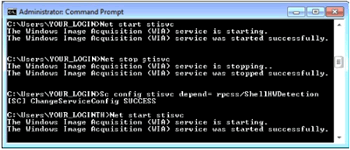
Bienvenid@ a la Comunidad, soy voluntario, y los mensajes privados no se responderán.
¿Le fué útil la respuesta y/o quiere dar las "gracias"? Haga clic en el botón de “ Sí ”¿Ayudé a resolver el problema? no olvide presionar “Aceptar como solución”
, así mismo alguien más que tenga la misma consulta le servirá esta solución.

- Marcar como nuevo
- Favorito
- Suscribir
- Silenciar
- Suscribirse
- Resaltar
- Imprimir
- Reportar Mensaje
No puedo escanear con la impresora hp deskjet 2135
el 17-09-2020 06:45 PM
Hola @741905 ,
1. Revisa si está bien enchufado el cable USB.

2. Después, reinicia la impresora, apagala por 1 minuto, luego vuelve a encenderla
y manda el escaneo con Paint.
3. Para escanear con Paint sigue los pasos que se muestran en el video:
Espero que esta información te ayude o se aclare la pregunta 😊👍
Dale click al botón de Kudos...para agradecer,
y si te ayuda la respuesta dale click al botón Aceptar como Solución.
Saludos,
ferRX.
![]()
¿No encontraste lo que estabas buscando? Pregunta a la Comunidad
